Membuat mesin virtual dalam set skala menggunakan portal Microsoft Azure
Artikel ini menjelaskan cara menggunakan portal Azure untuk membuat Set Skala Komputer Virtual.
Masuk ke Azure
Masuk ke portal Azure.
Membuat Set Skala Komputer Virtual
Anda dapat menyebarkan set skala dengan gambar Windows Server atau gambar Linux seperti RHEL, Ubuntu, atau SLES.
Di bilah pencarian portal Azure, cari dan pilih Virtual Machine Scale Sets.
Pilih Buat di halaman Set Skala Komputer Virtual.
Di tab Dasar, di bagian Detail proyek, pastikan langganan yang benar dipilih dan buat grup sumber daya baru bernama myVMSSResourceGroup.
Menurut Skala atur detail,atur myScaleSet untuk nama set skala Anda dan pilih Wilayah yang dekat dengan area Anda.
Di bagian Orkestrasi, pilih Fleksibel.
Menurut Detail instans Pilih citra marketplace sebagai Citra. Pilih salah satu Distro yang Didukung.
Di bagian Akun administrator, konfigurasikan nama pengguna admin dan siapkan kata sandi terkait atau kunci publik SSH.
- Panjang Kata sandi harus lebih dari 12 karakter huruf dan memenuhi tiga dari empat persyaratan kompleksitas berikut ini: satu karakter huruf kecil, satu karakter huruf besar, satu angka, dan satu karakter khusus. Selengkapnya, lihat persyaratan nama pengguna dan kata sandi.
- Jika Anda memilih citra disk Linux OS, Anda dapat memilih kunci umum SSH. Anda dapat menggunakan kunci yang ada atau membuat yang baru. Dalam contoh ini, kami akan meminta Azure membuat pasangan kunci baru untuk kami. Untuk informasi selengkapnya tentang membuat pasangan kunci, lihat membuat dan menggunakan kunci SSH.

Pilih Berikutnya: Disk untuk memindahkan opsi konfigurasi disk. Untuk panduan memulai ini, biarkan konfigurasi disk diatur ke default.
Pilih Berikutnya: Jaringan untuk memindahkan opsi konfigurasi jaringan.
Di halaman Jaringan, pada Penyeimbangan beban, pilih Ya untuk meletakkan instans set skala di belakang penyeimbang beban.
Di Opsi penyeimbangan beban, pilih Azure load balancer.
Di Pilih penyeimbang beban,pilih penyeimbang beban atau buat yang baru.
Untuk Pilih kumpulan ujung belakang, pilih Buat baru, ketik myBackendPool, lalu pilih Buat.
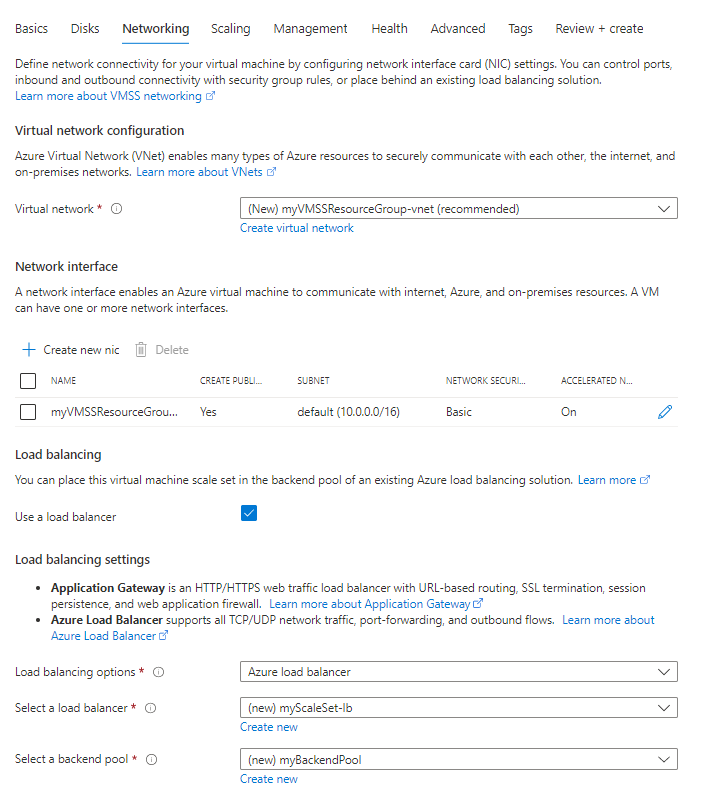
Pilih Berikutnya: Penskalaan untuk pindah ke konfigurasi penskalaan.
Pada halaman Penskalaan, atur bidang hitungan instans awal ke 5. Anda dapat mengatur nomor ini hingga 1000.
Untuk kebijakan Penskalaan,tetap manual.

- Setelah selesai, pilih Tinjau + buat.
- Setelah melewati validasi, pilih Buat untuk menyebarkan set skala.
Membersihkan sumber daya
Saat tidak perlu lagi, hapus grup sumber daya, set skala, dan semua sumber daya terkait. Caranya, pilih grup sumber daya dari set skala lalu pilih Hapus.